Możesz już prowadzić swój kanał YouTube z fantastycznym banerem prezentującym Twoje treści. Gdy naciśniesz przycisk przesyłania, poczujesz podekscytowanie, ale okazuje się, że kluczowa część Twojej grafiki jest obcięta lub wydaje się niewyraźna. W tym miejscu zmiana rozmiaru staje się niezbędna. Baner o odpowiednim rozmiarze gwarantuje, że elementy marki, tekst i elementy wizualne będą wyraźne, co wywrze trwały wpływ na widzów.
W tym poście dowiesz się o Rozmiar zdjęcia profilowego YouTube i jak zmienić rozmiar obrazu banera YouTube. Jeśli chcesz, aby Twój obraz był przejrzysty dla banera YouTube, w tym artykule znajdziesz platformy do skalowania obrazu, z których możesz skorzystać. Odkryj rozwiązania swoich wątpliwości, czytając ten informacyjny post!
Część 1. Rozmiar zdjęcia profilowego YouTube
Rozmiar zdjęcia profilowego YouTube jest niezbędny do stworzenia dobrze wyglądającego kanału. Ale jaki rozmiar ma zdjęcie profilowe YouTube? Oto tabela pokazująca wymiary i inne niezbędne szczegóły:
| Współczynnik proporcji | Wymiary | Maksymalny rozmiar pliku | Format pliku |
|---|---|---|---|
| 1:1 (kwadrat) | 800 × 800 pikseli | 8 megabajtów | JPG, PNG, GIF |
Pamiętaj, że zdjęcie profilowe musi być wyraźne, rozpoznawalne i zgodne z tymi specyfikacjami, dzięki czemu Twój kanał będzie się wyróżniał.
Część 2. Zmień rozmiar obrazu dla banera YouTube
Czy masz problem ze zmianą rozmiaru obrazów banera YouTube bez utraty jakości lub części obrazu? Jeśli tak, potrzebujesz pomocy Super Image Converter - YouTube Banner Resizer.
Platforma ta może szybko pomóc Ci zmodyfikować wymiary obrazu, aby dopasować go do specyfikacji banera YouTube, bez zniekształcania lub przycinania istotnych części. Oferuje opcje zmiany rozmiaru obrazów za pomocą wymiaru lub wartości procentowej. Najlepsza część? Utrzymuje jakość obrazu podczas zmiany rozmiaru, zapewniając, że baner będzie wyglądał wyraźnie i profesjonalnie. Rzeczywiście, jest to jeden z wiodących narzędzi do zmiany rozmiaru banerów YouTube, upraszczający zmianę rozmiaru obrazów banera YouTube.
Krok 1Najpierw musisz uruchomić przeglądarkę internetową i wyszukać Super Image Converter - YouTube Banner Resizer.
Krok 2W głównym interfejsie przejdź do Wybierz obraz, którego rozmiar chcesz zmienić aby zaimportować obraz, którego rozmiar chcesz zmienić. Poza tym możesz użyć metody „przeciągnij i upuść”, aby przesłać plik obrazu.
Krok 3Poniżej zaimportowanego obrazu możesz zmienić jego rozmiar, korzystając z opcji Wymiary oraz Odsetek opcje.
Jeśli wolisz Wymiary opcję, wprowadź konkretną Szerokość oraz Wysokość wewnątrz każdego pudełka. Jeśli wolisz Odsetek opcję, przesuń suwak w prawo, aby zmniejszyć obraz.
Krok 4Po dostosowaniu wybranej opcji naciśnij przycisk Zmień rozmiar przycisk, aby rozpocząć zmianę rozmiaru obrazu. Następnie naciśnij Ściągnij przycisk, aby zapisać obraz o zmienionym rozmiarze banera YouTube w pliku lokalnym.
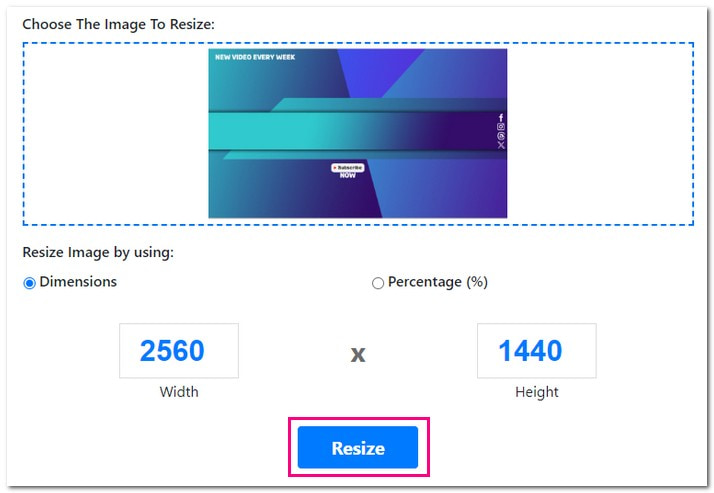
Oto jak zmienić rozmiar obrazu banera YouTube za pomocą programu Super Image Converter! Dzięki programowi Super Image Converter zmiana rozmiaru jest dziecinnie prosta, a baner jest gotowy, aby zabłysnąć na Twoim kanale. Miłego tworzenia!
Część 3. Bonus: doskonałe narzędzia do wyraźnego obrazu banera YouTube
1. AVAide skalowanie obrazu
Posiadanie wyraźnego obrazu banera YouTube jest kluczowe, ponieważ stanowi on twarz Twojego kanału. Jest to pierwsza rzecz, którą widzą użytkownicy; chcesz, żeby wyglądało jak najlepiej. Teraz, jeśli masz trudności z uczynieniem obrazów banerowych wyraźniejszymi i ostrzejszymi, powinieneś to sprawdzić AVAide skalowanie obrazu!
Platforma ta jest dostępna dla dowolnej przeglądarki internetowej i nie wymaga żadnych opłat. Działa dla różnych obrazów; możesz importować obrazy w formacie JPEG, JPEG lub BMP. Co więcej, wykorzystuje zaawansowane algorytmy, aby poprawić jakość obrazu bez utraty szczegółów, dzięki czemu Twój baner wygląda wyraźnie i atrakcyjnie. Chcesz powiększyć swoje małe zdjęcie? AVAide Image Upscaler umożliwia powiększenie go 2×, 4×, 6× i 8× w celu uzyskania ostrzejszego obrazu. Imponujące, prawda?
Oto jak sprawić, by obraz był wyraźny dla banera YouTube za pomocą narzędzia AVAide Image Upscaler:
Krok 1Przejdź do oficjalnej strony internetowej AVAide Image Upscaler, aby uzyskać do niej dostęp.
Krok 2wciśnij Wybierz zdjęcie , aby dodać obraz, który ma być wyraźniejszy i ostrzejszy. Jeśli chcesz przesyłać obrazy partiami, uaktualnij swój plan i ciesz się większymi korzyściami.
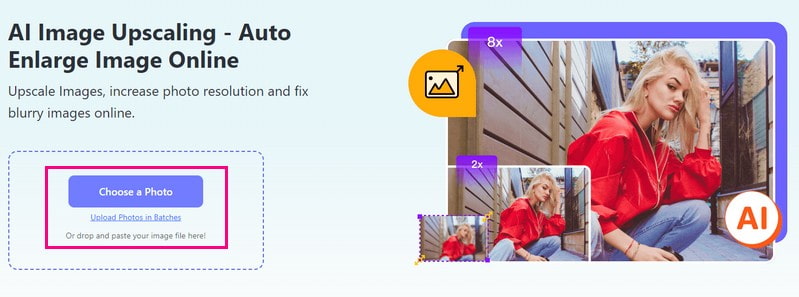
Krok 3Oryginalny obraz można zobaczyć w lewym rogu, a obraz wyjściowy w prawym rogu. Jak widać, obraz wyjściowy stał się wyraźniejszy i ostrzejszy niż obraz oryginalny. Poza tym możesz powiększyć swój obraz, jeśli jest mały 2×, 4×, 6×, lub 8× pod Powiększenie opcja.
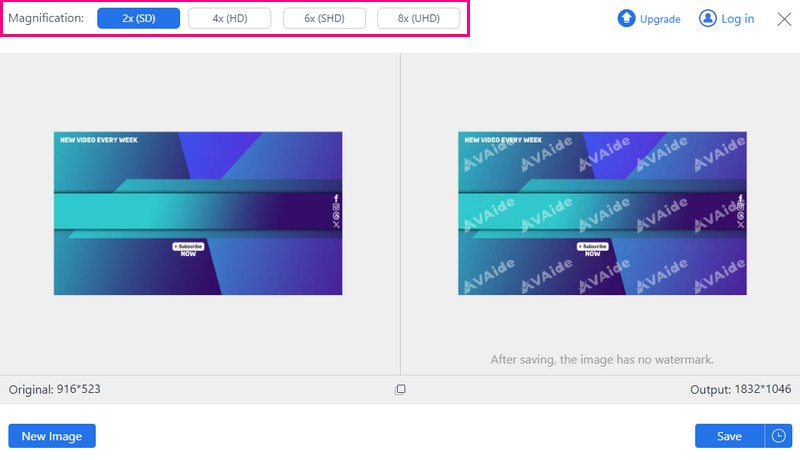
Krok 4Po zakończeniu kliknij Zapisać przycisk, aby pobrać ulepszony obraz do pliku lokalnego. Jeśli jesteś zadowolony, ten ulepszony obraz może teraz służyć jako baner YouTube.
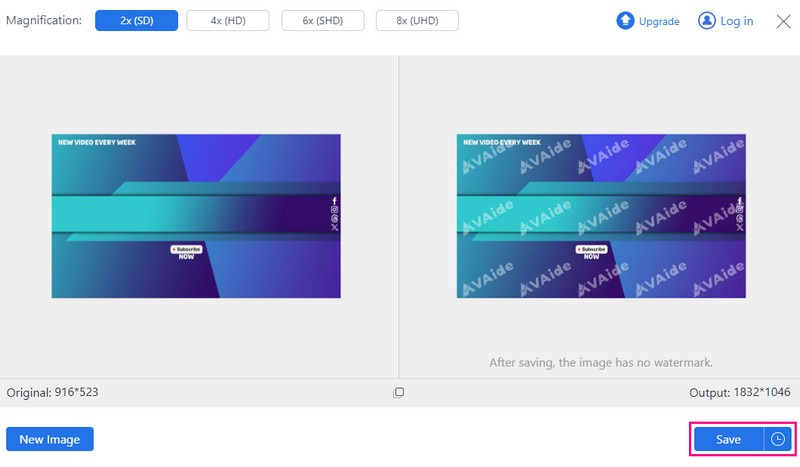
2. Obraz
Przejść do Picwand, aplikacja mobilna, która może pomóc w poprawie wyrazistości obrazu poprzez jego skalowanie. Posiada prosty interfejs, dzięki któremu użytkownicy mogą poprawiać swój wizerunek bez konieczności bycia ekspertem. Jeśli masz niewyraźne zdjęcie, może to być wyraźnie widoczne, ponieważ ta aplikacja jest zintegrowana z najwyższej klasy technologią sztucznej inteligencji. Ponadto jest wyposażony w zaawansowaną technologię sztucznego powiększania, która może zwiększyć liczbę pikseli na zdjęciach o niskiej jakości.
Oto jak sprawić, by obraz banera YouTube był wyraźny za pomocą Picwand:
Krok 1Zacznij od zainstalowania Picwand na swoim telefonie. Otwórz, aby rozpocząć.
Krok 2Stuknij w (+), aby dodać obraz, którego chcesz użyć jako banera YouTube.
Krok 3Po procesie ulepszania Picwand automatycznie poprawi jakość Twojego zdjęcia. Potem zobaczysz jak to wyglądało przed i po. Co więcej, możesz także wybrać opcje takie jak 2×, 4×, 6×, lub 8× aby powiększyć swoje zdjęcie.
Krok 4Jeśli jesteś zadowolony z wyglądu, naciśnij Ekskluzywny przycisk. Następnie zapisz lepszy obraz bezpośrednio w telefonie.
Teraz, gdy masz wyraźniejszy obraz, możesz przesłać go jako baner YouTube. Przejdź do ustawień swojego kanału YouTube, znajdź opcję zmiany banera i prześlij poprawiony obraz.
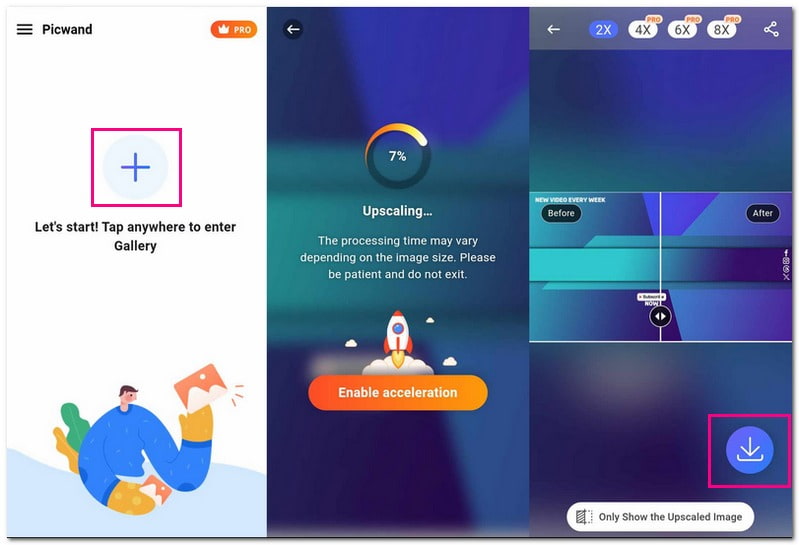
Część 4. Często zadawane pytania dotyczące zmiany rozmiaru zdjęć do banera YouTube
Jak powiększyć zdjęcie profilowe YouTube?
Możesz powiększyć swoje zdjęcie profilowe na YouTube za pomocą narzędzia AVAide Image Upscaler. Ten moduł skalujący obraz oferuje opcje powiększeń, takie jak 2×, 4×, 6× i 8×, aby powiększyć zdjęcia zgodnie z własnymi potrzebami.
Co to jest 16:9 w pikselach?
Współczynnik proporcji 16:9 w pikselach odnosi się do wymiarów obrazu lub wideo. Jest to stosunek szerokości do wysokości powszechnie stosowany w wyświetlaczach panoramicznych.
Dlaczego zdjęcia w YouTube są małe?
Podobnie jak zdjęcia profilowe i miniatury, zdjęcia z YouTube mogą wydawać się małe, ponieważ są wyświetlane na różnych urządzeniach, takich jak telefony, tablety i komputery. Utrzymanie ich małych rozmiarów pomaga szybko się wczytywać i dobrze wyglądać na ekranach wszystkich rozmiarów, bez utraty jakości.
Czy mogę użyć mniejszego obrazu jako banera YouTube?
Jeśli obraz, którego używasz jako baner YouTube, jest mniejszy niż zalecany rozmiar, może nie pasować dobrze do dostępnej przestrzeni. Po rozciągnięciu w celu dopasowania może wyglądać na rozmazany lub zniekształcony. Lepiej jest użyć obrazu bliżej rozmiaru sugerowanego przez YouTube, aby baner wyglądał ostro i wyraźnie. W ten sposób ładnie wypełnia przestrzeń, nie tracąc przy tym na jakości.
Jakiego formatu pliku powinienem użyć w przypadku obrazu banerowego YouTube?
W swoim banerze YouTube możesz używać formatów takich jak JPG, PNG lub GIF. Każdy format ma mocne strony, więc wybierz ten, który najlepiej pasuje do Twojego wizerunku i zaprojektuj najlepiej.
I na koniec, zapewnienie odpowiedniego dopasowania obrazu banera YouTube ma kluczowe znaczenie dla dopracowanego wyglądu kanału! Nauczyć się, jak to zrobić zmieniać rozmiar obrazów banerów YouTube pomoże Twojemu kanałowi wyróżnić się i wyglądać profesjonalnie. Jeśli chcesz, aby obraz był wyraźniejszy, wypróbuj narzędzie AVAide Image Upscaler. To fantastyczne narzędzie, które może poprawić Twój wizerunek i sprawić, że będzie pięknie błyszczał na Twoim banerze!

Nasza technologia AI automatycznie poprawi jakość Twoich zdjęć, usunie szumy i naprawi rozmazane obrazy online.
SPRÓBUJ TERAZ



